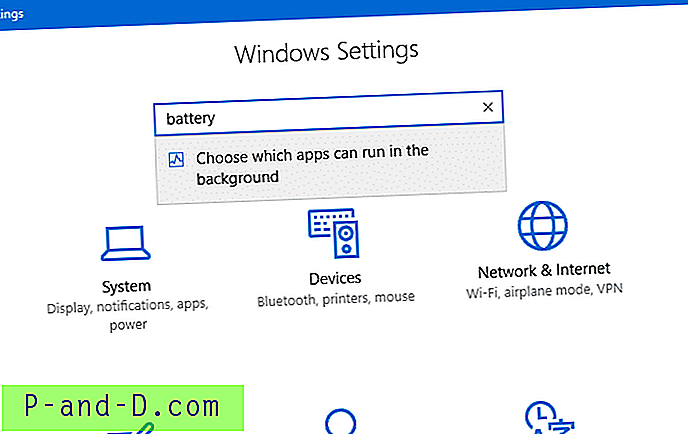Setiap teknisi komputer amatir harus tahu cara mengatur ulang kata sandi BIOS yang dapat diatur dari dalam BIOS karena ada kalanya mereka memerlukan akses untuk mengubah beberapa opsi konfigurasi seperti urutan booting atau menonaktifkan fungsi seperti mode AHCI. Jika kata sandi telah ditetapkan, Anda tidak dapat masuk ke BIOS atau kadang-kadang bahkan boot komputer itu sendiri kecuali Anda mengetahuinya, dan ini bisa menjadi sakit kepala nyata jika tidak ada yang tahu apa kata sandi itu. Ini menjadi semakin umum karena jumlah komputer berpindah tangan hari ini dan pemilik sebelumnya telah menetapkan kata sandi dan tidak meneruskan informasi itu.
Cara paling umum yang kita ketahui mengatur ulang atau menghapus kata sandi BIOS adalah dengan melepas daya secara fisik dari komputer dengan melepaskan semua kabel dan mengeluarkan baterai dari motherboard selama beberapa menit. Cara lain adalah dengan memperpendek jumper CMOS yang jelas pada motherboard itu sendiri jika ada. Metode ini berfungsi karena pada sebagian besar desktop dan beberapa motherboard laptop, baterai digunakan untuk mempertahankan pengaturan BIOS / CMOS. Dengan mematikan daya, pengaturan dan kata sandi BIOS / CMOS akan terhapus. Jika karena alasan tertentu Anda tidak dapat mengatur ulang kata sandi keamanan BIOS komputer dengan melepas baterai atau membersihkan jumper CMOS, dan Anda tidak tahu apa kata sandinya, berikut adalah beberapa opsi yang dapat Anda coba untuk menghapusnya.
Kata Sandi Default Backdoor Generik

Sebelum menggunakan alat apa pun yang mencoba mengatur ulang atau membuat perubahan pada BIOS Anda, ada baiknya Anda melihat apakah ada backdoor yang terkenal atau kata sandi default yang telah ada selama beberapa waktu berfungsi. Klik tautan di bawah untuk melihat daftar, kata sandi peka huruf besar-kecil.
Lihat Kata Sandi Backdoor Default BIOS
Jika Anda bisa Boot ke Windows
CMOS De-Animator adalah alat yang mutakhir dibandingkan dengan sebagian besar alat peretasan / pengaturan ulang BIOS di luar sana, dan dapat mengatur ulang kata sandi BIOS dari dalam Windows. Eksekusi CMOS De-Animator versi 2 terbaru kompatibel dengan sistem operasi 32-bit dan 64-bit.
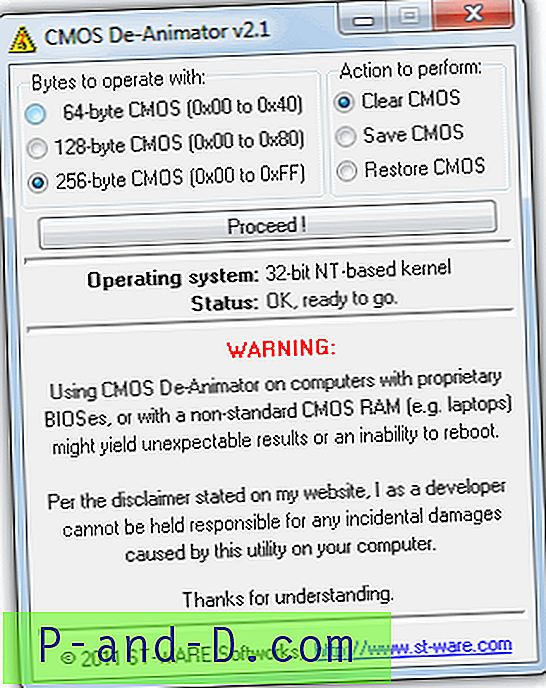
Yang perlu Anda lakukan adalah menjalankan alat sebagai administrator (klik kanan -> “Run as administrator”) dan klik tombol Lanjutkan diikuti dengan me-restart komputer. Ketika komputer Anda dinyalakan, Anda akan melihat kesalahan checksum CMOS yang memungkinkan Anda mengakses BIOS tanpa kata sandi. CMOS De-Animator bekerja dengan membatalkan checksum memori CMOS sistem Anda yang mengatur ulang semua pengaturan ke default dan menghapus semua kata sandi BIOS yang tersimpan saat reboot.
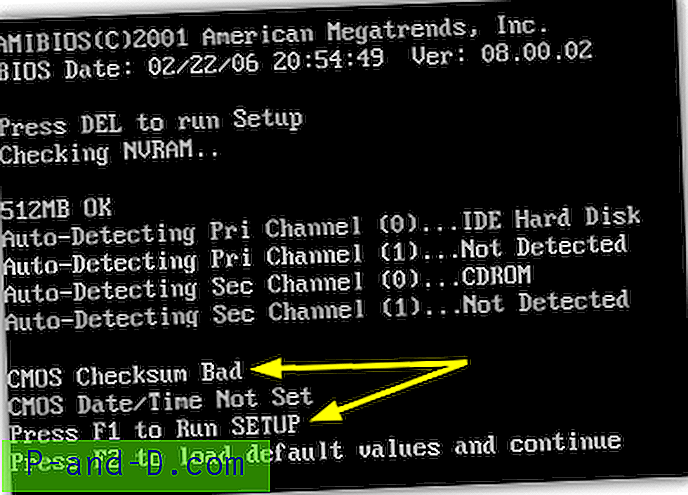
CMOS De-Animator juga memiliki opsi cadangan dan pemulihan dasar untuk memberi Anda sedikit tambahan keamanan tambahan, file tersebut akan disimpan dengan ekstensi .dea. Perhatikan peringatan penulis tentang sifat bermasalah dari menggunakan program pada laptop dan bahwa penggunaan CMOS De-Animator adalah risiko Anda sendiri. Karena sifatnya program kadang-kadang akan memicu positif palsu dalam perangkat lunak antivirus dan di situs-situs seperti Total Virus.
Unduh CMOS De-Animator
Jika Anda Tidak Dapat Boot Dari Hard Drive atau CD
Meskipun melepaskan daya dan melepas baterai dari motherboard pada komputer desktop selama beberapa menit akan menghapus kata sandi, ini jauh lebih kecil kemungkinannya untuk bekerja pada laptop, tetapi masih mungkin pada beberapa model lama. Untuk keamanan ekstra, kata sandi untuk laptop biasanya disimpan pada chip EEPROM terpisah yang tidak bergantung pada baterai BIOS dan tidak terpengaruh oleh pemadaman listrik.
Jika Anda memasukkan kata sandi yang salah beberapa kali di laptop, akan ada pesan bahwa laptop terkunci. Anda akan disajikan sesuatu seperti "Sistem Dinonaktifkan" atau "Pemeriksaan kata sandi gagal. Pesan Sistem Dihentikan ”dengan beberapa angka. Jika pesan ini muncul saat memasuki BIOS, Anda dapat mematikan dan menyalakan komputer untuk menghapusnya dan mencoba lagi. Catat nomor tersebut karena ini adalah informasi yang berharga dan diperlukan untuk menghasilkan kata sandi BIOS pintu belakang untuk kembali ke laptop.

Yang perlu Anda lakukan adalah mendapatkan nomornya dan kemudian mengunjungi halaman web BIOS Master Password Generator . Situs web ini telah diatur untuk memungkinkan Anda dengan mudah mendapatkan kata sandi yang mungkin berdasarkan nomor yang dimasukkan, cukup masukkan dan tekan tombol. Kemudian lihat hasilnya dan catat semua kata sandi yang dekat dengan model laptop Anda.
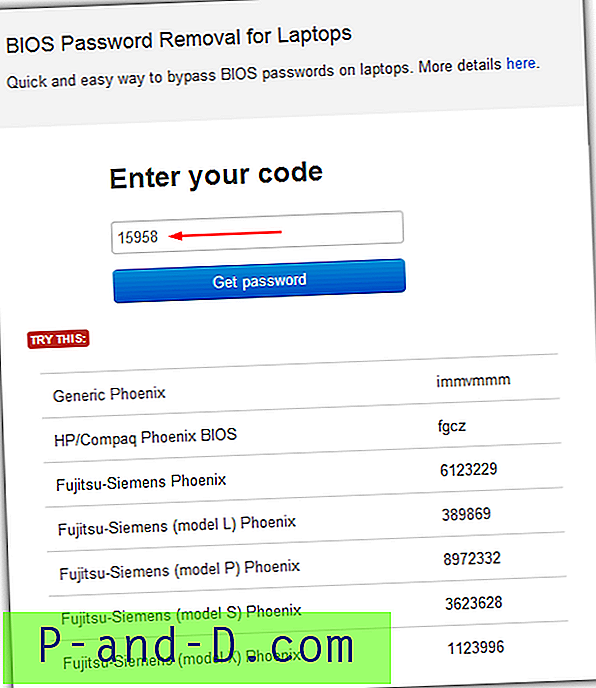
Coba kode pada pesan BIOS yang terkunci untuk melihat apakah itu berfungsi, tergantung pada model laptop Anda mungkin perlu menekan Enter atau Ctrl + Enter setelah memasukkan kode. Kode yang digunakan didasarkan pada karya "Dogbert" yang telah melakukan banyak penelitian dan menciptakan sejumlah utilitas kecil dan juga skrip Python untuk membuka beberapa merek laptop yang berbeda.
Jika situs web di atas atau kodenya tidak berfungsi, kunjungi Dogbert's Blog di mana Anda akan dapat menemukan rincian lebih lanjut tentang merek laptop Anda dan mengunduh utilitas kata sandi master terpisah untuknya. Untuk menggunakan salah satu program, cukup unduh yang benar untuk laptop Anda dan jalankan, lalu ketikkan nomornya dan tekan enter. Kata sandi utama akan ditampilkan bagi Anda untuk mencoba dan membuka kunci komputer.
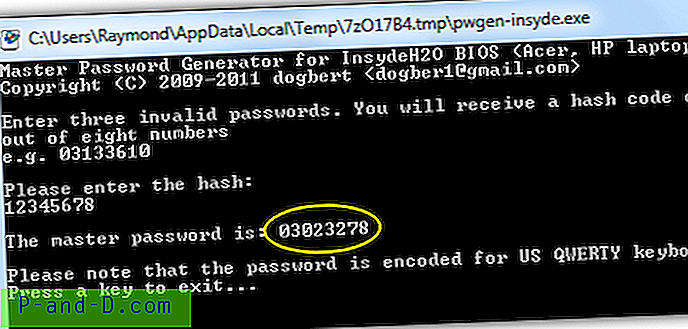
Anda harus menjalankan alat kata sandi utama di komputer yang dapat boot ke Windows dan menginstal .NET. Jika Anda tidak tahu alat mana yang digunakan, aman untuk mencoba semuanya sampai Anda menemukan yang cocok dengan laptop Anda.
Ada sejumlah solusi pengaturan ulang BIOS lainnya di halaman 2.
1 2Berikutnya › Lihat semua